Cum să vizualizați orele jucate pe un PS5 pentru adulți sau copii

În zilele noastre, multe console de jocuri video vor ține evidența câte ore ai jucat pentru fiecare joc pe care îl deții. Ca parte a ultimei generații de console,
Toate informațiile despre WiFi, cum ar fi SSID , parola sau cheia de securitate etc., sunt salvate de fiecare dată când vă conectați la o nouă rețea WiFi pentru prima dată. Windows 10 salvează aceste informații deoarece data viitoare când trebuie să vă conectați la aceeași rețea WiFi trebuie doar să faceți clic pe butonul Conectare și restul va fi îngrijit de Windows automat. Acest lucru vă va scuti de bătaia de cap de a introduce parola de fiecare dată când doriți să vă conectați la aceeași rețea.
Deși, Windows poate stoca literalmente un număr nelimitat de profiluri de rețea WiFi salvate, dar uneori nu vă puteți conecta la rețeaua WiFi salvată din cauza profilului corupt. În astfel de cazuri, trebuie să uitați manual rețeaua WiFi salvată pentru a șterge profilul WiFi de pe computer. După ce ați uitat rețeaua WiFi, va trebui să introduceți parola pentru rețeaua WiFi pentru a vă conecta și profilul WiFi va fi din nou creat de la zero.
Cu toate acestea, există momente c��nd doriți pur și simplu să eliminați toate profilurile de rețea WiFi care nu sunt utilizate, așa că de ce să păstrați aceste profiluri stocate pe sistemul dvs.? Puteți continua să ștergeți complet astfel de profiluri din Windows 10 . Și este un pas bun să eliminați vechile profiluri WiFi de pe computer din cauza unor probleme de securitate și confidențialitate. În acest articol, vom discuta despre diferite moduri de a elimina sau șterge profilurile Wi-Fi pe care nu doriți să le utilizați în viitor.
IMPORTANT: Dacă uitați o rețea WiFi salvată, asta nu înseamnă că Windows 10 nu o va mai descoperi, deci nu există absolut nicio problemă în a uita rețeaua WiFi salvată, deoarece vă puteți conecta din nou la aceeași rețea oricând folosind parola.
Care sunt beneficiile eliminării sau uitării unei anumite rețele Wi-Fi din sistemul dvs.?
După cum știm cu toții, odată cu inovația rapidă în tehnologie, obținem cu ușurință rețea Wi-Fi oriunde ne-am afla, fie că este vorba de un complex comercial, de casa unui prieten sau de orice zonă publică. Dacă ați folosit o anumită rețea Wi-Fi, Windows va stoca informațiile acesteia și va crea un profil. Ori de câte ori utilizați o nouă rețea, aceasta va fi adăugată în listă. Vă va crește lista de rețele WiFi în mod inutil. În plus, există și unele probleme de confidențialitate asociate cu aceasta. Prin urmare, este întotdeauna recomandat să păstrați numai profilurile de rețea Wi-Fi securizate stocate pe sistemul dvs. și să eliminați altele.
Cuprins
3 moduri de a uita o rețea Wi-Fi pe Windows 10
Asigurați-vă că ați creat un punct de restaurare în cazul în care ceva nu merge bine.
Deci, fără a pierde timpul, să vedem cum să ștergeți o conexiune de rețea WiFi pe Windows 10 folosind metodele enumerate mai jos.
Metoda 1: Uitați rețeaua Wi-Fi folosind Setările Windows 10
1.Apăsați tasta Windows + I pentru a deschide Setări, apoi faceți clic pe Rețea și Internet.

2. Aici trebuie să alegeți „ Wi-Fi ” din panoul ferestrei din stânga, apoi faceți clic pe linkul „ Gestionați rețelele cunoscute ”.
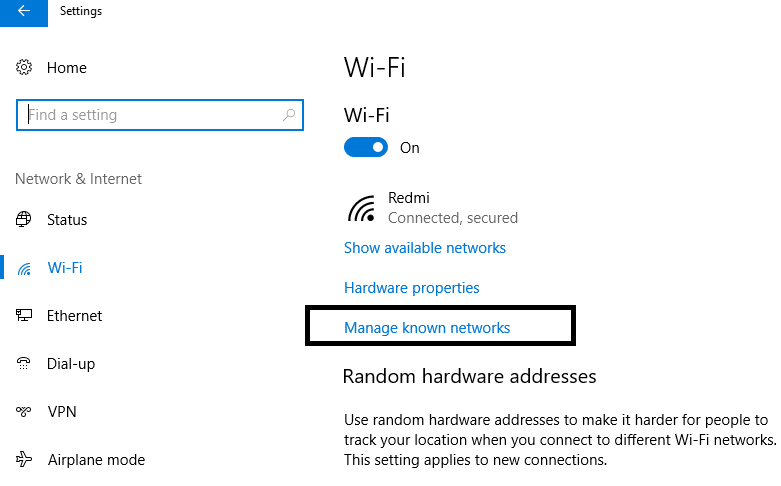
3. Aici veți găsi o listă cu toate rețelele pe care le-ați conectat vreodată . Selectați rețeaua pe care doriți să o uitați sau să o eliminați. La selecție, veți primi două opțiuni – Partajați și Uitați.

4. Faceți clic pe butonul Uitați și este gata.
Data viitoare când vă conectați dispozitivul la acea rețea, Windows va trebui să-și stocheze toate datele și să creeze un profil de la zero. Prin urmare, este întotdeauna recomandat să uiți acele rețele pe care nu le vei conecta în viitor.

Metoda 2: Uitați rețeaua Wi-Fi prin bara de activități
Această metodă este cea mai rapidă metodă de a uita o anumită rețea Wi-Fi. Nu trebuie să deschideți Setări sau Panoul de control sau să introduceți orice tip de comandă, ci doar urmați acești pași simpli:
1.În zona de notificare, trebuie să faceți clic pe pictograma Wi-Fi.
2.Odată ce lista de rețele se deschide, faceți clic dreapta pe rețeaua Wi-Fi pe care doriți să o eliminați, faceți clic pe opțiunea Uitați .
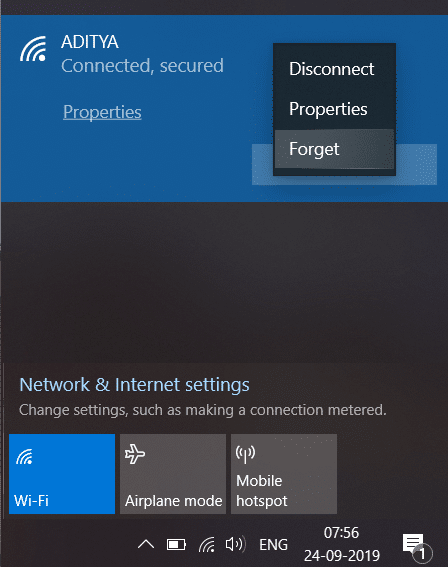
După finalizarea pașilor, nu veți mai vedea rețeaua respectivă în lista de rețele salvată. Nu este cel mai simplu mod de a uita rețeaua Wi-Fi pe Windows 10?
Metoda 3: Ștergeți o rețea Wi-Fi salvată folosind linia de comandă
Dacă sunteți o persoană expertă în tehnologie, atunci puteți executa cu ușurință comenzi pe promptul de comandă pentru a uita un anumit profil de rețea Wi-Fi. Puteți chiar să încercați această metodă dacă toate metodele de mai sus nu reușesc.
1.Tastați cmd în bara de căutare Windows, apoi faceți clic dreapta pe Command Prompt și selectați Executare ca administrator. De asemenea, puteți deschide promptul de comandă cu privilegii ridicate folosind acest ghid .

2. După ce se deschide linia de comandă, tastați următoarea comandă în cmd și apăsați Enter:
netshwlan arată profiluri
3. După aceea, trebuie să tastați comanda de mai jos în cmd pentru a elimina un anumit profil Wi-Fi și să apăsați Enter:
netshwlan șterge numele profilului=”NUMELE WIFI DE Șters”
Notă: Asigurați-vă că înlocuiți „Numele Wi-Fi de eliminat” cu numele real al rețelei Wi-Fi pe care doriți să îl eliminați.
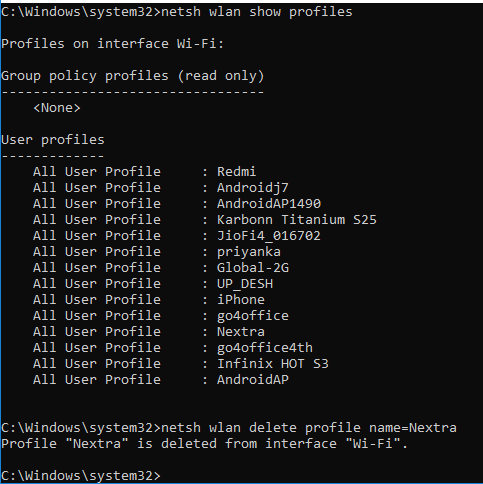
4. Dacă doriți să eliminați toată rețeaua simultan, introduceți această comandă și apăsați Enter: netshwlan delete profile name=* i=*
Recomandat:
Sper că pașii de mai sus au fost de ajutor și acum puteți uita cu ușurință o rețea Wi-Fi pe Windows 10, dar dacă mai aveți întrebări referitoare la acest tutorial, nu ezitați să le întrebați în secțiunea de comentarii.
În zilele noastre, multe console de jocuri video vor ține evidența câte ore ai jucat pentru fiecare joc pe care îl deții. Ca parte a ultimei generații de console,
Ați primit o eroare de conexiune java.net.socketexeption în timp ce jucați Minecraft? Dacă da, nu ești singurul. Utilizatorii au raportat acest lucru
În general, dispozitivele care ascultă comenzi vocale nu cauzează prea multe probleme. Expresia folosită pentru a le activa – fie că este „OK Google”, „Alexa” sau „Siri”
Majoritatea utilizatorilor postează Povești Instagram pentru a-și împărtăși activitățile zilnice și momentele importante din viața lor. Cu toate acestea, înainte de a posta o poveste, poate doriți să o faceți
Microsoft Teams a devenit cel mai popular instrument de comunicare în muncă, depășind chiar și Skype și Slack. Dar nu te poate ajuta dacă nu funcționează. Dacă
Dacă ești un pasionat jucător Roblox, este posibil să fi întâlnit deja erori ocazionale pe platformă. Cu toate acestea, codul de eroare 267 se poate clasa cu ușurință drept cel mai mare
Google Forms este o aplicație web folosită pentru a genera formulare care ajută la colectarea datelor. Este o metodă simplă de a crea formulare de înregistrare,
În timpul unui stream, este posibil să fi observat că apar pop-up numele următorilor, donatorilor sau abonaților recenti ai streamerului. Aceasta este o caracteristică cool pe care streamerii
Când încercați să captați atenția cât mai multor spectatori, veți dori să utilizați fiecare instrument CapCut disponibil. Suprapunerile ajută la realizarea unui videoclip
Vizualizarea poveștilor în Telegram poate fi o funcție grozavă dacă sunt de la persoane pe care le cunoașteți, dar a vedea poveștile de la străini poate fi neprimit, irelevant,
Pachetul de expansiune Seasons din „The Sims 4” a introdus noi elemente de joc care pot afecta viața de zi cu zi a Sim-ului tău: vremea și temperatura. Sims-ul tău acum
Actualizat 14 noiembrie 2022, de Steve Larner, pentru a reflecta procesele curente Android/iOS pentru a crea un Gmail fără număr de telefon. Dacă doriți să creați un nou
În timp ce documentele Microsoft Word sunt compatibile cu alte procesoare de text, poate fi necesar să le salvați ca imagini JPG sau GIF. Deși nu vă puteți exporta
Spotify ți-a făcut mai ușor să partajezi liste de redare cu familia și prietenii – există un buton Partajare chiar în aplicație. De asemenea, aveți opțiuni de făcut
Cu atât de multe aplicații de mesagerie disponibile, este important să evaluați ce opțiuni sunt cele mai importante pentru dvs. atunci când alegeți o aplicație. Datorită popularității lor
Dacă sunteți un călător obișnuit, este posibil să fi avut ghinionul de a vă pierde bagajele. Introduceți Apple AirTags. Ei pot indica locația dvs
Ca toate aplicațiile, Messenger se poate bloca din când în când, poate refuza să vă conecteze sau să nu vă permită să trimiteți mesaje cu totul. Din fericire, de obicei există o
Încă de la watchOS 2, așteptăm o nouă aplicație ucigașă pentru Apple Watch – și este posibil ca GoPro să o fi livrat-o. O nouă aplicație de la companie
Kickstarterul săptămânii: Pium „Casa mea inteligentă nu are nas” „Cum miroase?” "Îngrozitor." Amazon Echo poate stinge luminile și poate schimba
Drumul poate fi un loc periculos. Din fericire, aplicația Life360 vă permite să verificați dacă dumneavoastră și cei dragi conduceți la viteze legale în timp ce sunteți pe


















